Se stai cercando una risposta su come riorganizzare le app iMessage in iOS 17, siediti e rilassati. Siamo qui per aiutare. Con il rilascio di iOS 17, Apple ha aggiornato l’app Messaggi. L’app di messaggistica predefinita è stata aggiornata con una nuova interfaccia utente, che semplifica il processo di navigazione e ne semplifica l’utilizzo.
Il fatto che abbia un po’ più di grinta rispetto al passato è la vera ciliegina sulla torta del suo profilo. Anche la capacità di riorganizzare le app iMessage è stata aggiornata in risposta all’aspetto rivisto del programma.
Se hai eseguito l’aggiornamento alla versione più recente di iOS e non sei sicuro di come riorganizzare le app iMessage in iOS 17 sul tuo iPhone o iPad, questo articolo ti guiderà passo dopo passo nel processo. Detto questo, iniziamo!
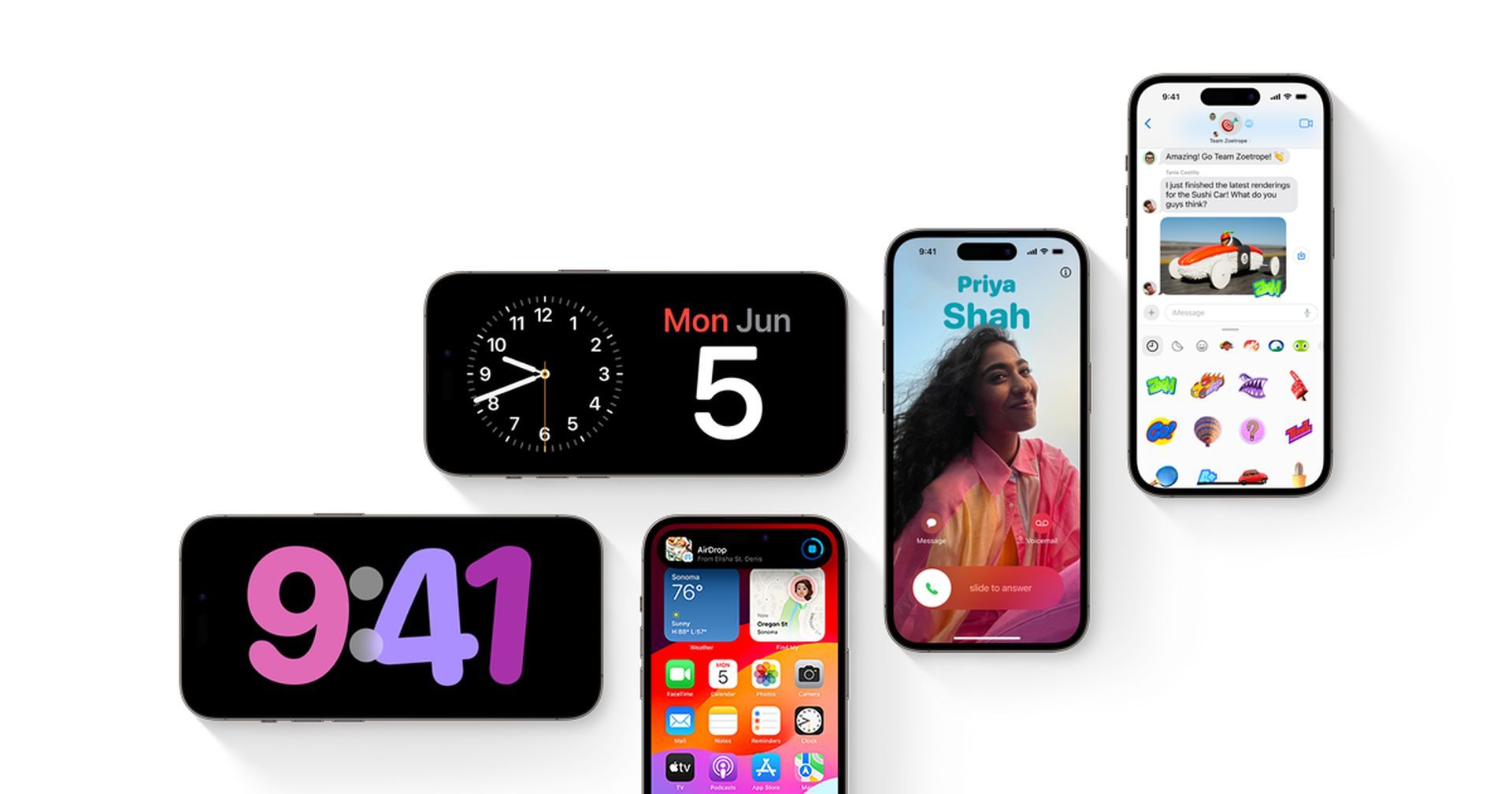
Come riorganizzare le app iMessage in iOS 17?
La versione più recente dell’app Apple Messages presenta un’interfaccia utente che, rispetto al suo predecessore, sembra essere un po’ più facile da capire. Oltre a fornire un facile accesso alle funzioni più comunemente utilizzate, consente anche di accedere alle applicazioni preferite in modo semplice, il che rappresenta un vantaggio significativo dal punto di vista della comodità. Segui questi passaggi per sapere come riorganizzare le app iMessage in iOS 17:
- Iniziare, lancio IL Messaggi app sul tuo dispositivo iOS, sia esso un i phone o un iPad.
- Passa a questo punto a un thread di conversazione che ti interessa e aprilo.
- Successivamente, ti consigliamo di fare clic su “Più” pulsante che si trova a sinistra della casella di testo.
- Il prossimo passo è selezionare “Di più” dal menu a comparsa.
- Successivamente, dovresti vedere un elenco di tutti i file iMessage apps insieme ad altre fantastiche funzionalità come Tocco digitale, Memoji, e altro ancora.
- Per organizzare le tue app iMessage in un ordine particolare, devi toccare e tenere premuta un’app, quindi spostarla nella posizione che preferisci. Esatto, è così semplice. Pertanto, utilizza questa elegante funzionalità di trascinamento della selezione per riorganizzare esattamente il tuo file iMessage app per soddisfare le tue esigenze.
- Dopo aver finito di personalizzare il file cassetto delle app iMessage, puoi uscire dal menu toccando l’area vuota che ora è visibile.
E questo ci porta a una conclusione! Puoi mantenere l’ordine della torta di mele del cassetto delle app di iMessage seguendo i passaggi descritti sopra. Hai imparato a riorganizzare le app iMessage in iOS 17.
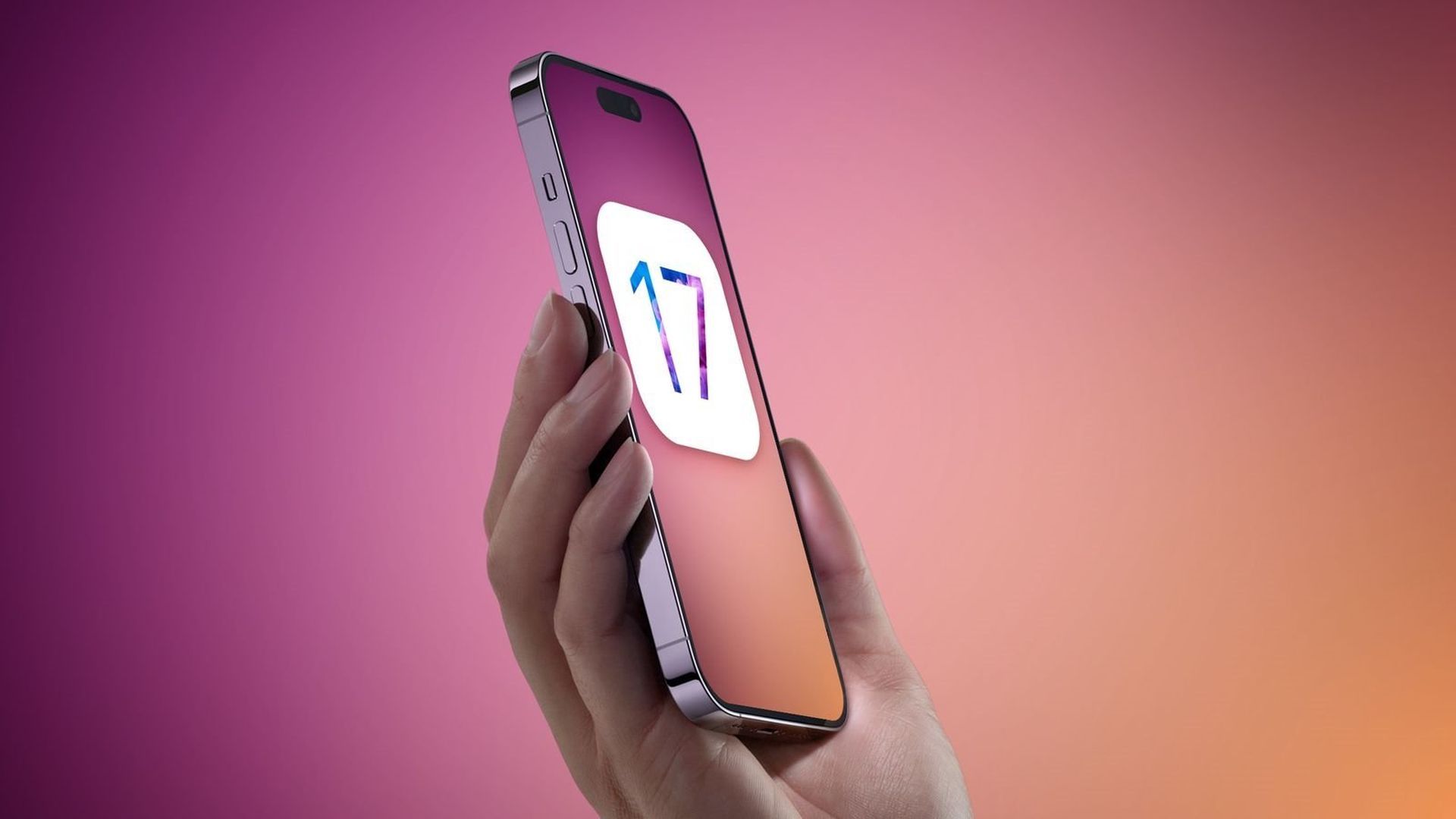
Cosa è cambiato con le app iMessage di iOS 17?
Il modo in cui utilizzi le app iMessage all’interno dell’app Messaggi è stato completamente riprogettato per iOS 17. Le tue app iMessage saranno ora accessibili tramite un nuovo menu in stile elenco anziché come una riga di icone nella parte inferiore dello schermo. Puoi riorganizzare l’ordine in cui queste app appaiono nel menu su Messaggi oltre a queste modifiche estetiche.
Nella prima pagina dell’elenco delle app di iMessage, iOS per impostazione predefinita mostra solo le app Apple native sul tuo iPhone, ma puoi modificare l’aspetto di questa pagina aggiungendo altre app. Puoi mettere le app che usi di più nella prima pagina e quelle che usi di meno nelle pagine successive in questo modo.

Quante app puoi aggiungere alla prima fila dell’elenco delle app di iMessage?
Con iOS 17, puoi spostare tutte le app di terze parti che desideri dalla seconda pagina alla prima pagina riorganizzandole liberamente all’interno dell’app Messaggi. Abbiamo spostato con successo diverse app dalla seconda pagina alla prima pagina e puoi fare lo stesso se desideri spostare eventuali app indesiderate dalla prima pagina alla seconda pagina.
Ora hai tutte le informazioni necessarie per imparare a riorganizzare le app iMessage in iOS 17. Sai come bloccare il bilanciamento del bianco su iOS 17?
Credito immagine in primo piano: techrepublic
Source: Come riorganizzare le app iMessage in iOS 17: Spiegazione

